Gmail-címem módosítása
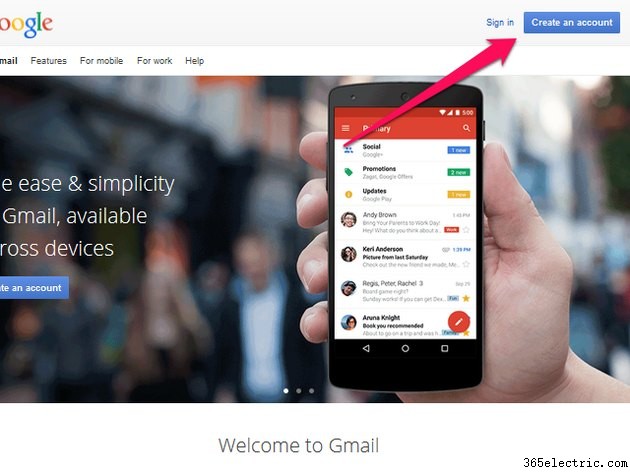
A Gmail-cím megváltoztatásához teljesen új Gmail-fiókot kell létrehoznia. Az új fiók használata azonban nem jelenti az adatok elvesztését, mivel a Gmail lehetővé teszi meglévő levelek és névjegyek importálását az új fiókba, valamint a régi fiókba küldött új levelek automatikus fogadását.
Új fiók létrehozása
1. lépés
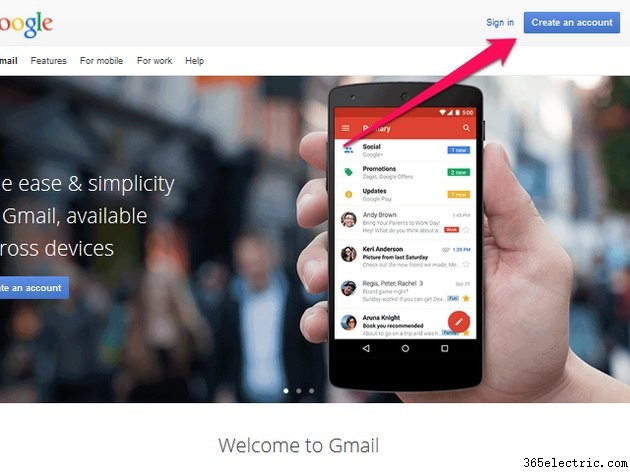
Jelentkezzen ki jelenlegi fiókjából, keresse fel a Gmail főoldalát, és válassza a Fiók létrehozása lehetőséget
2. lépés
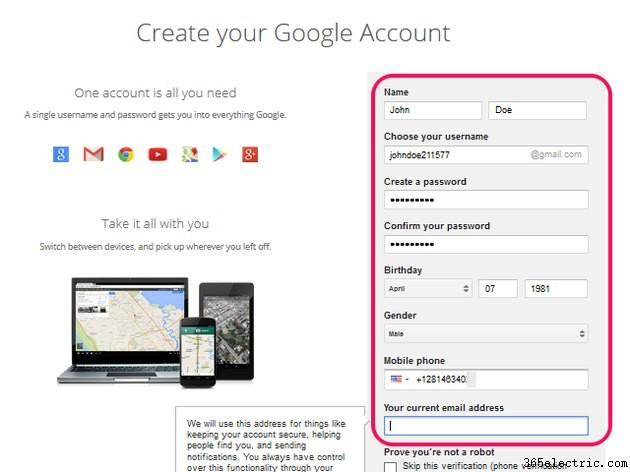
Adja meg utó- és vezetéknevét és válasszon egy Új e-mail címet és egy jelszót. Adja meg születésnapját válassza ki a nemét és írja be mobiltelefonszámát
3. lépés
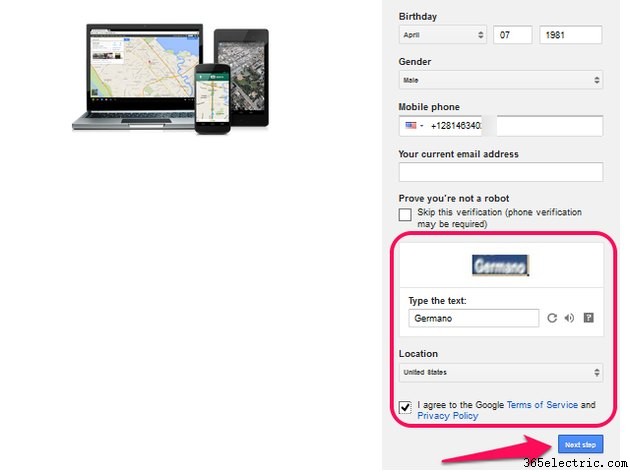
Írja be a Biztonsági kódot , válassza ki az Országát és olvassa el a Google Általános Szerződési Feltételeit és az Adatvédelmi irányelvek Jelölje be a jelölőnégyzetet ha elfogadja ezeket a feltételeket, és kattintson a Következő lépés gombra hogy továbblépjen a következő oldalra.
4. lépés
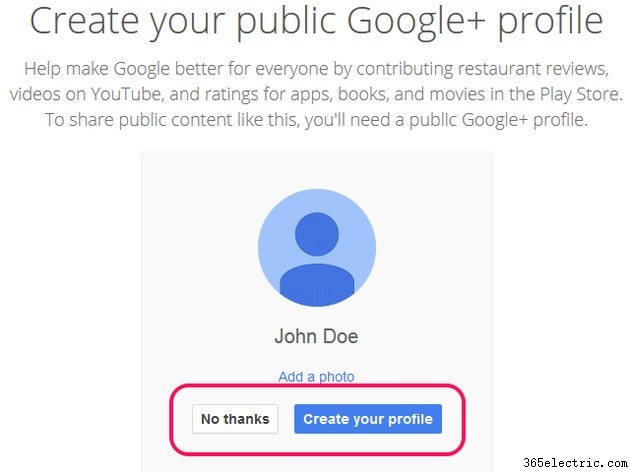
Válassza a Nem, köszönöm lehetőséget vagy Hozza létre saját profilját attól függően, hogy szeretne-e új Google+-profilt létrehozni a Gmail-fiókja mellett.
5. lépés
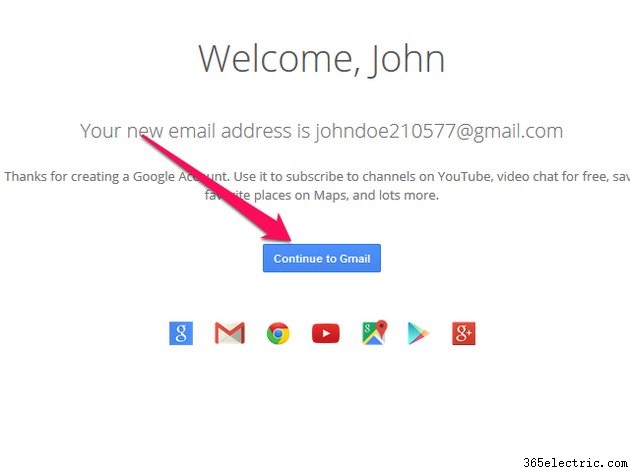
Kattintson a Tovább a Gmailhez lehetőségre az új fiók létrehozásának befejezéséhez.
E-mailek importálása
1. lépés
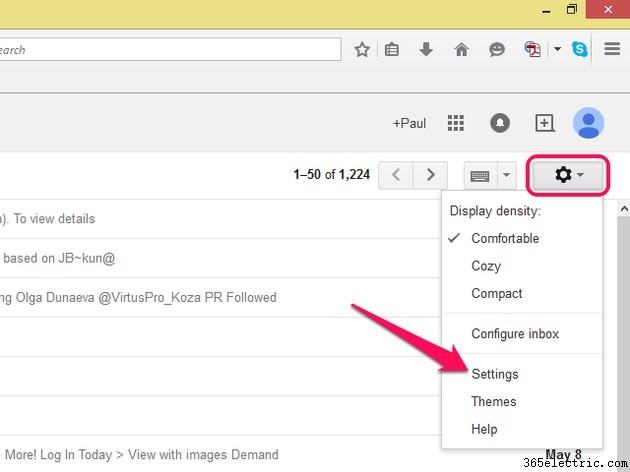
Jelentkezzen ki új fiókjából, és jelentkezzen be a régi Gmail-fiókjába. Válassza a fogaskerék alakú ikont a főmenü megnyitásához, majd válassza a Beállítások lehetőséget
2. lépés
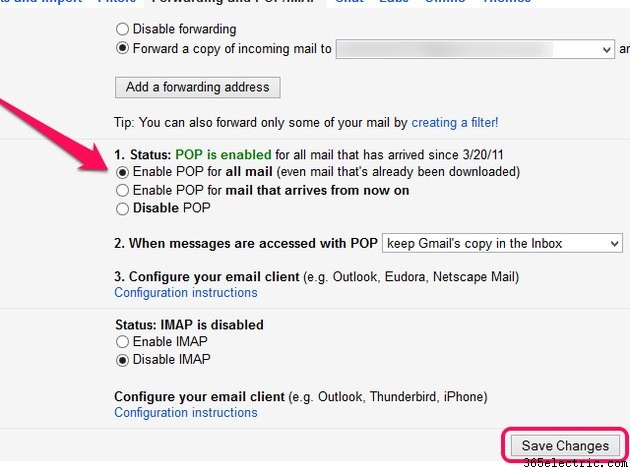
Nyissa meg az Átirányítás és POP/IMAP elemet fület, és válassza a POP engedélyezése minden e-mailhez lehetőséget Kattintson a Módosítások mentése gombra gomb. Kattintson a profilképének indexképére (vagy általános személyikonra) az ablak jobb felső sarkában, majd kattintson a Kijelentkezés lehetőségre.
3. lépés
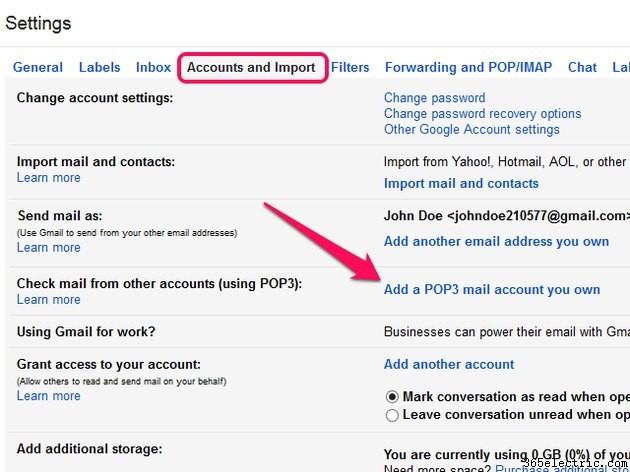
Jelentkezzen be új fiókjába, nyissa meg a főmenüt a fogaskerék alakú ikonnal, és válassza a Beállítások lehetőséget. Nyissa meg a Fiókok és importálás lehetőséget fület, és kattintson a Saját POP3-mail fiók hozzáadása lehetőségre link.
4. lépés
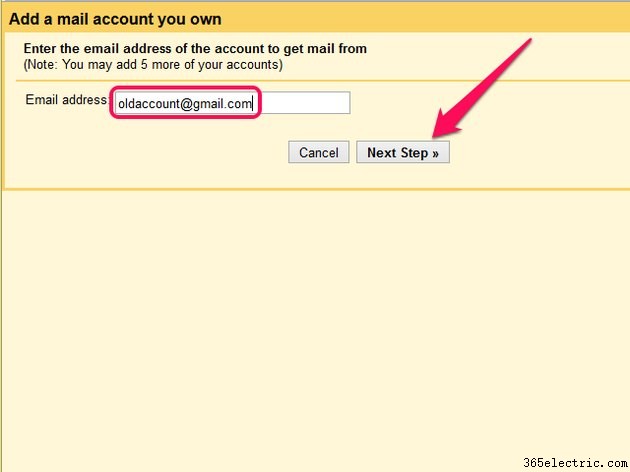
Írja be régi e-mail címét a mezőbe, és kattintson a Következő lépés gombra
5. lépés

Írja be régi e-mail címét a Felhasználónév mezőbe mezőt és a fiókhoz társított jelszót a Jelszó részben terület. Kattintson a Fiók hozzáadása lehetőségre az importálási folyamat elindításához.
Névjegyek importálása
1. lépés
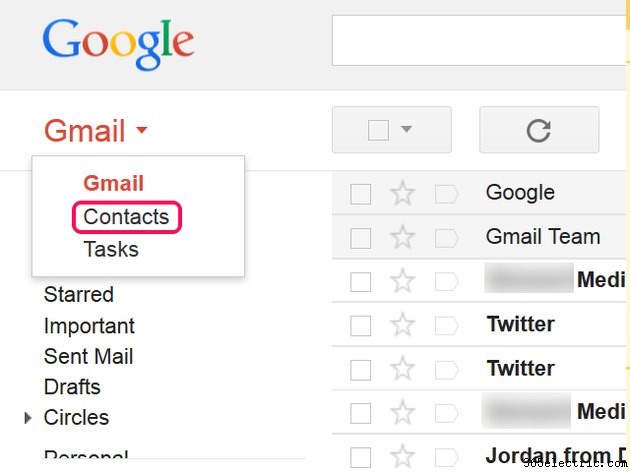
Jelentkezzen be régi fiókjába, nyissa meg a Gmailt menüt, és válassza a Névjegyek lehetőséget
2. lépés
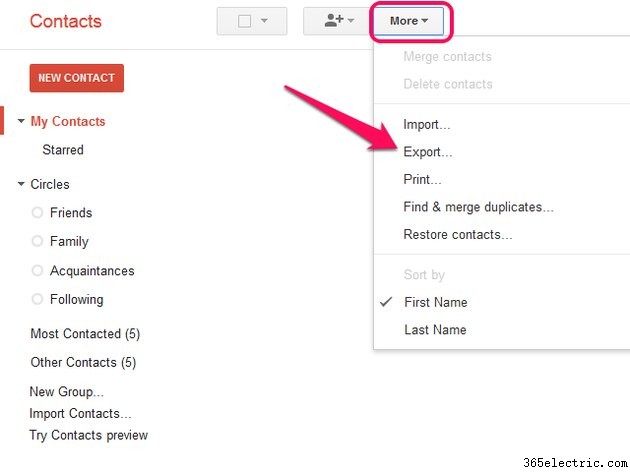
Nyissa meg a Továbbiak lehetőséget menüt, és válassza az Exportálás lehetőséget
3. lépés
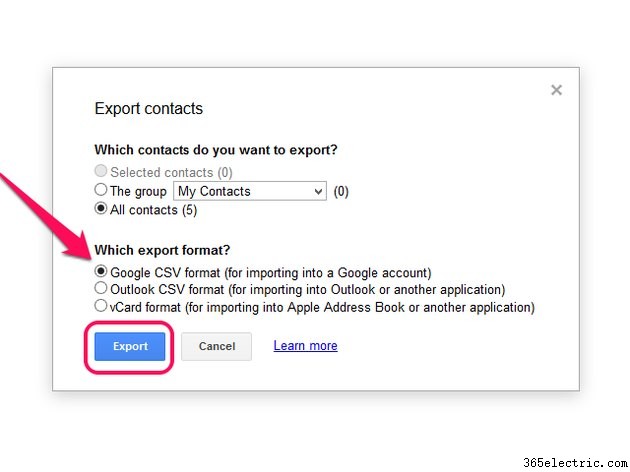
Válassza a Google CSV-formátumot és kattintson az Exportálás lehetőségre a fájl letöltéséhez a merevlemezre. Jelentkezzen ki fiókjából.
4. lépés
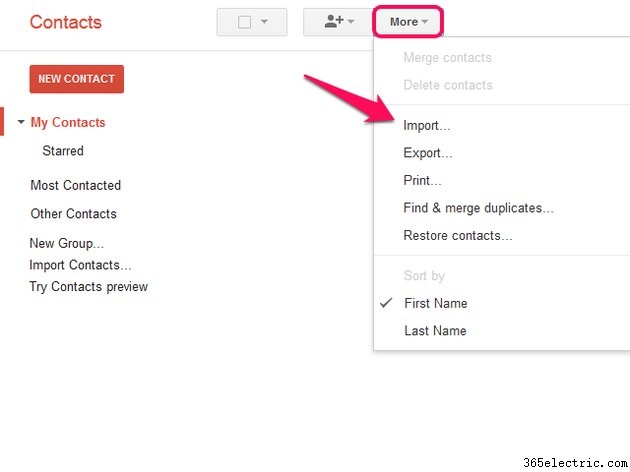
Jelentkezzen be új fiókjába, nyissa meg a Gmailt menüt, és válassza a Névjegyek lehetőséget Nyissa meg a Továbbiak lehetőséget menüt, és válassza az Importálás lehetőséget
5. lépés
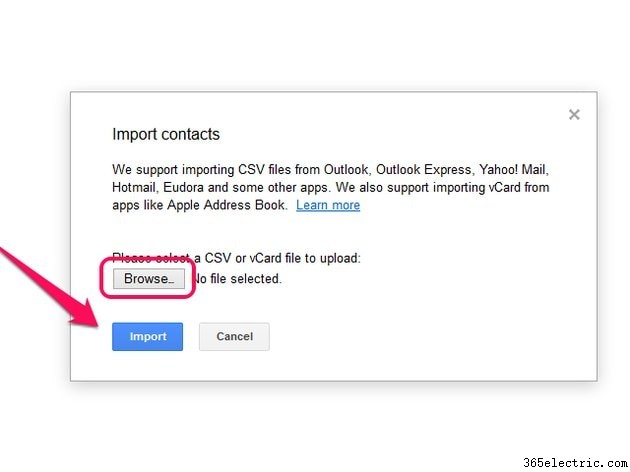
Kattintson a Tallózás lehetőségre válassza ki a CSV-fájlt a merevlemezén, és kattintson az Importálás gombra hogy befejezze a régi fiókok importálását az új fiókba.
Tipp
Mivel a Gmail figyelmen kívül hagyja a pontokat a felhasználónevekben, nem kell új fiókot létrehoznia, ha egyszerűen csak szeretne eltávolítani vagy pontokat hozzáadni az e-mail címéhez. A [email protected] és a [email protected] cím például egy és ugyanaz a Gmailben.
